搭建本地的idea激活服务器的详细教程
前言
博主用的是idea这个IDE,因为最近idea官方打击第三方激活服务有些严重,所以我的idea经常处于今天可以用,到了明天就不能用的状态,所以,从idea激活的网站找到了本地的idea激活服务,和大家分享一下。
一、下载服务包
首先,需要在http://idea.lanyus.com/这个网站下面下载一个idea的本地服务器
二、安装
说是安装了,其实直接解压就可以了,在一个你认为可以直接放这个服务的地方直接解压缩,然后运行系统位数对应的exe程序就可以了。
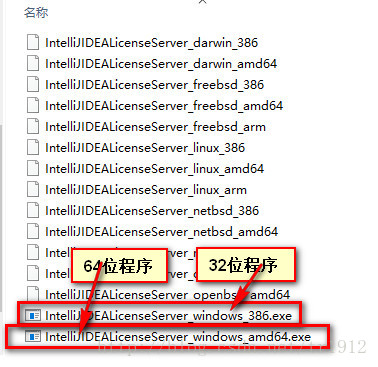
然后我们就可以在idea的激活页面就可以直接填写我们创建的这个服务。


这样就可以了,我们就可以正常使用我们的开发IDE了。
第一次我们为了可以看到激活地址,可以显示这个黑框,但是只要我们重启了电脑之后,这个服务就不运行了,所以我们在次启动IDEA的时候,还是需要输入激活地址,并启动这个程序,那么我们要怎么办呢?
这个时候,我们要把这个exe程序创建成windows的服务,就可以让他在开机的时候自动在后台运行了,具体操作是:
以管理员身份打开cmd命令提示符(实测powershell不行),然后输入:
sc create IdeaRegistServer binpath= D:\tools\IdeaRegistServer\IntelliJIDEALicenseServer_windows_amd64.exe type= own start= auto displayname= Regist_Server
然后我们在service.msc中就可以看到这个服务了,我们可以设置这个服务开机自动启动,然后我们就可以畅想激活的乐趣了,再也不用担心被封杀了,哈哈哈。
更新,更新,更新!重要的事情说三遍!
上面忘了说一点了,就是这个激活服务也不是一劳永逸的,也是有到期时间的,至2018年10月14日,这个日期一过,就又需要重新找激活了,所以我们还是找破解补丁的方式激活的,在我最新的博客中将会带大家探索。
关于设置自动启动服务,由于上述程序不是很标准的windows服务程序,所以有的版本的系统启动会有很多问题,最终的解决方案是写个vbs脚本,放到启动文件夹里面,然后就可以实现激活服务后台运行了,附上代码:
Dim WShell
Set WShell = CreateObject("WScript.Shell")
WShell.Run "D:\tools\IdeaRegistServer\IntelliJIDEALicenseServer_windows_amd64.exe", 0 '后面0的意思是“隐藏”
Set WShell = Nothing
引号中的是激活exe放置的目录,替换成自己的就行,把上述代码放到文本文档中,保存后修改扩展名为.vbs即可运行了。
统一说一下,最最新版的idea已经不支持这种服务器激活了,希望大家改用jar包激活方式,缺点是idea更新的时候会问是否回滚我们修改过的两个文件,只要跳过就好了。
到此这篇关于搭建本地的idea激活服务器的详细教程的文章就介绍到这了,更多相关搭建本地的idea激活服务器内容请搜索我们以前的文章或继续浏览下面的相关文章希望大家以后多多支持我们!
相关推荐
-
IntelliJ idea激活码获取方法(idea2020激活码汇总)
我们现在来给大家提供一下IntelliJ IDEA相关软件下载: 1.IntelliJ IDEA 2019.3.3 旗舰版 官方正式版(附汉化包+激活码+汉化激活方法) https://www.jb51.net/softs/543007.html 2.IntelliJ IDEA 2020.1 EAP 官方早期版 32/64位 https://www.jb51.net/softs/713980.html 接下来是我们整理的全部相关激活教程,非常详细! 1.IntelliJ Idea 2017注册码
-
2020最新版idea激活教程(推荐)
首先下载jar包:(云盘链接发不上去,大家关注gzh"灰太狼学爪哇"回复idea获取)将其放到合适的文件夹(首选IDEA的同级目录)进行管理: 进入C盘 -> 用户 ->用户名 -> .IntelliJIdea2019.2或者.IntelliJIdea2019.3 -> config -> idea64.exe.vmoptions文件,在文件的末尾加上-javaagent:jar路径和jar包名字,例如-javaagent:D:\Idea\jetbrain
-
最新idea2020注册码永久激活(激活到2100年)
首先有图有真相: 资源链接: 链接: https://pan.baidu.com/s/1mvU2qDxJPCXbCuVaCVCjGA 提取码: k3e2 第一步:将bin目录下的三个文件拷贝到IDEA安装之后的bin目录下,替换文件. 第二步:编辑idea.exe.vmoptions和idea64.exe.vmoptions文件,这两个文件的修改方式完全相同,都是修改文件的最后一行:"-javaagent:".确保"-javaagent:将jar文件的全路径拷贝到这里&quo
-
IntelliJ IDEA 2020最新激活码(亲测有效,可激活至 2089 年)
一.前言 本文分享IntelliJ IDEA 2020最新激活码,可激活至 2089 年,亲测有效~ 笔者在网上找了一圈,各种方法都试过了,之前那种在网上随便找个注册码,就能激活成功的方式已经一去不返了~ 本文记录下个人 IntelliJ IDEA 2019.3激活破解教程~ 说实话,IDEA 更新是真滴快,还以为 IDEA 2019.2.4 后面会更新 IDEA 2019.2.5 版本,谁知道 11 月份刚结束,官方直接就上了 2019.3 版本 ... 据官方说 IDEA 2019.3 版本
-
IDEA部署JavaWeb项目到Tomcat服务器的方法
IDEA创建一个传统JAVA WEB项目(不使用maven构建) 方法一 File --> NEW --> Project --> Java (勾选Web Application) 方法二 File --> NEW --> Project --> Java Enterprise(勾选Web Application) IDEA部署JAVA WEB项目 IDEA 并非把项目放到 tomcat 的 webapp目录中,而项目还是在源项目目录中,IDEA采用了一种无入侵Tomc
-
详解IntelliJ IDEA中TortoiseSVN修改服务器地址的方法
公司的svn的地址改变了,怎么办呢.自己本地的正在修改的项目怎么办呢? 修改一下svn的服务器地址咯. 1.就是先关闭ide,重新打开,然后选择svn去设置新的路径.如下图: 2.然后打开原来的项目,选中项目之后,再按图如下操作. 上面的from就是现在的url,下面的to就是要改写成什么的目的URL. 然后OK. 然后就可以在下面的version control 里面刷新一下,那么原来的历史就可以出来了. 然后就完事了. 以上就是本文的全部内容,希望对大家的学习有所帮助,也希望大家多多支持我们
-
搭建本地的idea激活服务器的详细教程
前言 博主用的是idea这个IDE,因为最近idea官方打击第三方激活服务有些严重,所以我的idea经常处于今天可以用,到了明天就不能用的状态,所以,从idea激活的网站找到了本地的idea激活服务,和大家分享一下. 一.下载服务包 首先,需要在http://idea.lanyus.com/这个网站下面下载一个idea的本地服务器 二.安装 说是安装了,其实直接解压就可以了,在一个你认为可以直接放这个服务的地方直接解压缩,然后运行系统位数对应的exe程序就可以了. 然后我们就可以在idea的激活
-
如何快速搭建一个自己的服务器的详细教程(java环境)
一. 服务器的购买 1. 我选择的是阿里云的服务器,学生价9.5元一个月,百度直接搜索阿里云,然后点击右上角登录,推荐大家用支付宝扫码登录,方便快捷.阿里云官网的东西比较多,登录后我找了很久也没有找到学生服务器在哪里卖,最后在咨询里找到了这个网址,https://promotion.aliyun.com/ntms/campus2017.html,购买的时候需要进行学生认证,按照他的要求一步步来就好,认证大概需要几个小时.如果你不是学生那就直接购买ecs服务器就好,首页就可以看到ecs服务器的
-
CentOS 7下安装配置proftpd搭建ftp服务器的详细教程
proftpd全称:Professional FTP daemon,是针对Wu-FTP的弱项而开发的,除了改进的安全性,还具备许多Wu-FTP没有的特点,能以Stand-alone.xinetd模式运行等.ProFTP已经成为继Wu-FTP之后最为流行的FTP服务器软件,越来越多的站点选用它构筑安全高效的FTP站点,ProFTP配置方便,并有MySQL和Quota模块可供选择,利用它们的完美结合可以实现非系统账号的管理和用户磁盘的限制.<摘抄百度百科> 本章通过下载源码的方式安装,可以到官网下
-
Android利用Andserver搭建服务器的详细教程
效果 需求 在手机上有一个功能,但是需要使用电脑控制什么时候开始这个功能,然后上网搜索,找到了AndServer可以满足要求,我只是实现了简单的功能,如果感兴趣的话,可以深入的研究一下. 地址如下:https://github.com/yanzhenjie/AndServer 1.步骤引入 implementation 'com.yanzhenjie:andserver:1.0.2' 2.申请权限 <uses-permission android:name="android.permi
-
搭建PhpStorm+PhpStudy开发环境的超详细教程
刚开始接触PHP开发,搭建开发环境是第一步,网上下载PhpStorm和PhpStudy软件,怎样安装和激活就不详细说了,我们重点来看一看怎样搭配这两个开发环境. 前提:现在假设你已经安装完PhpStorm和PhpStudy软件. 我的PhpStorm使用的是默认安装目录,这个没什么疑问的,PhpStudy软件我选择解压的目录是G:\Program Files\ . 在PhpStudy软件的解压目录下的www文件夹就是我们的网站根目录. 现在我们使用PhpStorm新建一个新工程. 第一步:打开P
-
在 Windows 下搭建高效的 django 开发环境的详细教程
从初学 django 到现在(记得那时最新版本是 1.8,本文发布时已经发展到 3.1 了),开发环境一直都是使用从官方文档或者别的教程中学来的方式搭建的.但是在实际项目的开发中,越来越感觉之前的开发环境难以适应项目的发展.官方文档或一些教程中的环境搭建方式主要存在这些问题: python manage.py runserver 启动的开发服务器热重载非常慢,尤其是当项目中导入了大量模块时,有时候改一次代码要等几秒钟才能完成重载. 主力开发环境为 Windows + PyCharm,然而有时候依
-
pycharm专业版远程登录服务器的详细教程
本文单纯为记录个人学习经历,以及一些经验教训,如涉及侵权,请联系作者立即删除! ** Pycharm等环境连接服务器手册 下载pycharm专业版,购买激活码,利用ssh远程登录调试代码,运行程序 ** 1.在pycharm中菜单中找到tools-------->选择deployment------>configuration 2.就会进入deployment页面,选择左侧的±-------->使用SFTP方式 3.进入create new name页面,输入servername[这里可
-
Pycharm激活方法及详细教程(详细且实用)
简介 Pycharm安装以后必须激活后,才能正常的使用.否则就不能使用. 激活PyCharm 1.Activation code激活 优点:Window.Mac.Ubantu都稳定有效,关键是这种激活方式不会产生其他影响 缺点:需要修改hosts文件 第一步:点击'Activation code',授权激活pycharm,如下图所示: 第二步:修改C:\Windows\System32\drivers\etc 目录下的hosts文件:将hosts文件复制到其他文件夹下,打开hosts文件,如下图
-
将Git存储库克隆到本地IntelliJ IDEA项目中的详细教程
IntelliJ IDEA是Java语言开发的集成环境,IntelliJ在业界被公认为优秀的Java开发工具之一,尤其在智能代码助手.代码自动提示.重构.J2EE支持.Ant.JUnit.CVS整合.代码审查. 创新的GUI设计等方面的功能可以说是超常的. 点击下载IntelliJ IDEA最新试用版 将GitHub存储库克隆到我们的本地计算机 有几种方法可以将Git存储库克隆到本地计算机.您可以使用HTTPS或SSH等选项.我们将使用的是HTTPS,因为它可能是最简单的选择.当我们单击剪贴板图
-
goland2020.2.x永久激活码破解详细教程亲测可用(Windows Linux Mac)
上篇文章给大家分享了goland2019.1版本的激活码和激活教程,感兴趣的朋友点击此处了解详情! goland已经更新到2020.2.3,很多小伙伴都在用2019版,该升级了! 本文针对goland 2020.2.3安装提供教程.破解版.激活码.注册补丁,可以永久破解2020所有版本,支持Mac Windows Linux操作系统! 声明:GoLand2020安装破解版教程及相关附属文件只能用于学习和交流目的,不得用于非法或商业目的.请在下载后24小时内删除相关文件.如果有任何法律纠纷,这与本
随机推荐
- 麻雀虽小五脏俱全 Dojo自定义控件应用
- 对javascript和select部件的结合运用
- 正则表达式学习笔记
- 自己使用总结Python程序代码片段
- CentOS安装jdk的三种方法
- 怎么判断js脚本加载完成
- 关于页面优化和伪静态
- 深入PHP autoload机制的详解
- js实现砖头在页面拖拉效果
- 详解JavaScript中Hash Map映射结构的实现
- javascript将异步校验表单改写为同步表单
- jQuery右下角悬浮广告实例
- jquery实现鼠标拖拽滑动效果来选择数字的方法
- java书店系统毕业设计 用户模块(2)
- NET Runtime Optimization Service 1101 错误的解决方法
- jQuery实现可以控制图片旋转角度效果(附demo源码下载)
- Android虚拟导航键的显示隐藏实例
- Activiti开发环境的配置
- windows 10 设定计划任务自动执行 python 脚本的方法
- Node.js服务Docker容器化应用实践小结

